چگونه با ایلوستریتور از صفر تا صد لوگو طراحی کنیم؟
طراحی لوگو، یکی از مهمترین و هیجانانگیزترین بخشهای برندسازی است. یک لوگوی خوب میتواند هویت یک کسبوکار را به سادگی و قدرت منتقل کند. ایلوستریتور (Adobe Illustrator) به دلیل ماهیت برداری (Vector) خود، بهترین ابزار برای طراحی لوگو است؛ زیرا لوگوهای برداری بدون افت کیفیت در هر اندازهای قابل استفاده هستند. این مقاله شما را از صفر تا صد با مراحل طراحی لوگو در ایلوستریتور آشنا میکند.

بخش اول: پیشطراحی و ایدهپردازی
قبل از باز کردن ایلوستریتور، لازم است که تحقیقات و ایدهپردازی دقیقی انجام دهید. این مرحله پایه و اساس یک لوگوی موفق را تشکیل میدهد.
۱. درک بریف پروژه و کسبوکار
- هدف: درک عمیق از کسبوکاری که لوگو برای آن طراحی میشود.
- اقدامات:
- کسبوکار چیست؟ خدمات یا محصولات آن چیست؟
- مخاطبان هدف چه کسانی هستند؟ (سن، جنسیت، علایق، سطح درآمد)
- رقبا چه کسانی هستند و لوگوهای آنها چگونه است؟ (برای تمایز)
- ارزشها و پیام اصلی برند چیست؟ (مثلاً: نوآوری، اعتماد، سادگی، لوکس بودن)
- سبک بصری مورد نظر چیست؟ (مدرن، سنتی، مینیمال، شلوغ، دوستانه، جدی)
- کلمات کلیدی مرتبط با برند را یادداشت کنید. (این کلمات میتوانند جرقه ایدههای بصری باشند)
۲. تحقیق بصری و جمعآوری الهام (Mood Board)
- هدف: جمعآوری تصاویر، رنگها، فونتها و لوگوهایی که با حال و هوای مورد نظر برند همخوانی دارند.
- اقدامات:
- در سایتهایی مانند Pinterest, Dribbble, Behance, LogoLounge جستجو کنید.
- تصاویری که حس و حال مورد نظر را منتقل میکنند (حتی اگر لوگو نباشند)، ذخیره کنید.
- پالتهای رنگی جذاب را بررسی کنید.
- فونتهای مختلف را مشاهده کنید.
- این مجموعه را در قالب یک Mood Board (تابلوی الهام) سازماندهی کنید.
۳. اسکیس و ایدهپردازی دستی
- هدف: پیادهسازی سریع ایدههای اولیه روی کاغذ.
- اقدامات:
- قلم و کاغذ بردارید و هر ایدهای که به ذهنتان میرسد را ترسیم کنید. لازم نیست حرفهای باشید، هدف فقط کشیدن ایدههای خام است.
- روی اشکال ساده، نمادها، ترکیب متن و تصویر تمرکز کنید.
- چندین گزینه مختلف را امتحان کنید، حتی اگر به نظرتان عجیب بیایند. گاهی اوقات بهترین ایدهها از همین اسکیسهای اولیه بیرون میآیند.
- به تناسب و سادگی فکر کنید. یک لوگوی خوب معمولاً ساده است و به راحتی به یاد میماند.
بخش دوم: طراحی در ایلوستریتور
پس از اینکه ایدههای اولیه را روی کاغذ آوردید، وقت آن است که آنها را در ایلوستریتور به واقعیت تبدیل کنید.
۴. تنظیمات سند جدید
- اقدامات:
- ایلوستریتور را باز کنید.
- File > New را انتخاب کنید.
- اندازه آرتبورد را حداقل ۱۰۰۰×۱۰۰۰ پیکسل (یا بزرگتر) تنظیم کنید.
- Color Mode را روی CMYK برای چاپ و RGB برای نمایش دیجیتال تنظیم کنید. (معمولاً برای لوگو هر دو نسخه را نیاز دارید، اما شروع با RGB برای نمایشگرهای دیجیتال مناسبتر است).
- Raster Effects را روی High (300 ppi) قرار دهید.
- Create را بزنید.
۵. وارد کردن اسکیس و شروع طراحی
- اقدامات:
- به File > Place بروید و اسکیس دستکشیدهتان را وارد آرتبورد کنید.
- شفافیت (Opacity) لایه اسکیس را کاهش دهید و آن را قفل (Lock) کنید تا تصادفی حرکت نکند.
- یک لایه جدید برای طراحی لوگو ایجاد کنید.
۶. استفاده از ابزارهای شکلسازی (Shape Tools)
- هدف: ساخت پایه اشکال لوگو.
- ابزارهای کلیدی:
- Rectangle Tool (M): برای مربع و مستطیل (با Shift برای مربع).
- Ellipse Tool (L): برای دایره و بیضی (با Shift برای دایره).
- Polygon Tool: برای چندضلعیها.
- Star Tool: برای ستارهها.
- ترفند: سعی کنید از اشکال هندسی پایه شروع کنید. این کار به لوگوی شما ظاهری تمیز و قابل مقیاسبندی میدهد.
۷. کار با ابزار Pen Tool (P)
- هدف: ایجاد اشکال سفارشی و پیچیدهتر.
- ترفند: پن تول ابزاری قدرتمند اما نیازمند تمرین است. با آن میتوانید خطوط صاف یا منحنیهای دقیق رسم کنید. برای ایجاد منحنیهای نرم، نقطه را کلیک کرده و بکشید تا هندلها ظاهر شوند.
۸. استفاده از Pathfinder و Shape Builder Tool
- هدف: ترکیب، برش و ایجاد اشکال پیچیدهتر از اشکال ساده.
- Pathfinder (Window > Pathfinder):
- Unite: ادغام دو شکل.
- Minus Front: حذف شکل بالایی از شکل زیرین.
- Intersect: نگهداری همپوشانی دو شکل.
- Exclude: حذف همپوشانی دو شکل.
- Shape Builder Tool (Shift + M): این ابزار به شما امکان میدهد قسمتهای همپوشانی اشکال را به صورت بصری ادغام یا حذف کنید. این ابزار برای کار با اشکال پیچیده بسیار مفید است.
۹. انتخاب رنگ و پالت رنگی
- هدف: انتخاب رنگهایی که با هویت برند و پیام آن همخوانی دارند.
- ابزارهای کلیدی:
- Color Panel (F6): برای انتخاب دقیق رنگها با استفاده از کدهای RGB, CMYK یا Hex.
- Eyedropper Tool (I): برای نمونهبرداری از رنگهای موجود.
- Color Guide (Shift + F3): برای کشف هارمونیهای رنگی.
- نکات:
- به روانشناسی رنگها توجه کنید. (مثلاً: آبی برای اعتماد، قرمز برای شور و هیجان، سبز برای طبیعت).
- پالت رنگی خود را به ۲ تا ۴ رنگ اصلی محدود کنید.
- لوگو را در حالت تکرنگ (سیاه و سفید) نیز تست کنید. یک لوگوی خوب باید در حالت تکرنگ هم مؤثر باشد.
۱۰. انتخاب فونت (تایپوگرافی)
- هدف: انتخاب فونت یا فونتهایی که با سبک لوگو و هویت برند هماهنگ هستند.
- ابزارهای کلیدی:
- Type Tool (T): برای افزودن متن.
- Character Panel (Ctrl/Cmd + T): برای تنظیم فونت، اندازه، فاصله بین حروف (Kerning) و فاصله بین خطوط (Leading).
- نکات:
- فونتها میتوانند شخصیت لوگو را به شدت تحت تأثیر قرار دهند. (مثلاً: سریف برای رسمی و سنتی، سنس سریف برای مدرن و دوستانه، اسکریپت برای شخصی و هنری).
- سعی کنید از یک یا نهایتاً دو فونت در لوگو استفاده کنید تا شلوغ نشود.
- پس از انتخاب فونت نهایی، متن را به outlines تبدیل کنید (Type > Create Outlines یا Shift + Ctrl/Cmd + O). این کار باعث میشود فونت شما در هر سیستمی (حتی اگر فونت را نداشته باشند) به درستی نمایش داده شود.
۱۱. ایجاد واریانتها و نسخههای مختلف لوگو
- هدف: آمادهسازی لوگو برای استفاده در موقعیتهای مختلف.
- اقدامات:
- نسخه عمودی و افقی: اگر لوگو ترکیبی از نماد و متن است، نسخههایی برای استفاده در فضاهای مختلف ایجاد کنید.
- نسخه تکرنگ: نسخه سیاه و سفید و همچنین نسخهای با رنگ تکرنگ (مثلاً فقط سفید یا فقط مشکی).
- نسخه با پسزمینه روشن و تیره: مطمئن شوید که لوگو در هر دو حالت خوانا است.
- نسخه آیکون/فاوآیکون: یک نسخه کوچک و سادهتر از لوگو که برای آیکونهای اپلیکیشن، فاوآیکون وبسایت و پروفایل شبکههای اجتماعی مناسب است.
۱۲. بازبینی و دریافت بازخورد
- هدف: اطمینان از کیفیت نهایی و اثربخشی لوگو.
- اقدامات:
- لوگو را در اندازههای مختلف مشاهده کنید (بسیار کوچک تا بسیار بزرگ).
- آن را روی پسزمینههای مختلف تست کنید.
- از دوستان، همکاران یا مشتری بازخورد بگیرید. انتقادات سازنده را گوش دهید.
بخش سوم: خروجی و تحویل فایلها
پس از تأیید نهایی لوگو، نوبت به آمادهسازی و تحویل فایلها میرسد.
۱۳. ذخیرهسازی فایلهای اصلی
- فرمت: AI (Adobe Illustrator): این فرمت فایل اصلی و قابل ویرایش شماست.
- نکات: فایل را به خوبی سازماندهی کرده و لایهها را نامگذاری کنید.
۱۴. خروجی گرفتن برای کاربردهای مختلف
- برای وب و نمایش دیجیتال:
- SVG (Scalable Vector Graphics): بهترین فرمت برای لوگوهای وب؛ چون برداری است و در هر اندازهای با کیفیت عالی نمایش داده میشود.
- PNG (Portable Network Graphics): با پسزمینه شفاف، برای وب و شبکههای اجتماعی (در اندازههای مختلف و رزولوشن بالا).
- JPG (Joint Photographic Experts Group): با پسزمینه، برای کاربردهای عمومی (رزولوشن بالا).
- برای چاپ:
- EPS (Encapsulated PostScript): فرمت برداری رایج برای چاپ.
- PDF (Portable Document Format): میتواند حاوی اطلاعات برداری باشد و برای چاپ حرفهای مناسب است.
- TIFF (Tagged Image File Format): برای چاپ با کیفیت بالا (معمولاً برای تصاویر رستر، اما میتواند برای لوگوهای با جزئیات زیاد استفاده شود).
۱۵. ارائه دستورالعملهای استفاده از لوگو (Optional اما توصیه شده)
- هدف: اطمینان از استفاده صحیح از لوگو توسط دیگران.
- شامل:
- فونتهای استفاده شده.
- کدهای رنگی (RGB, CMYK, Hex).
- حداقل اندازه مجاز برای لوگو.
- فضای خالی اطراف لوگو (Clear Space).
- نسخههای مجاز و غیرمجاز (مثلاً: تغییر رنگ یا کشیدن لوگو ممنوع است).
نتیجهگیری
طراحی لوگو با ایلوستریتور، یک فرایند خلاقانه و فنی است که نیازمند ترکیب تفکر استراتژیک، زیباییشناسی و مهارتهای نرمافزاری است. با دنبال کردن این مراحل، از ایدهپردازی اولیه تا تحویل نهایی فایلها، میتوانید لوگوهایی قدرتمند و ماندگار طراحی کنید که به برندها در دنیای بصری امروز کمک میکنند تا بدرخشند. به یاد داشته باشید، تمرین مداوم و کنجکاوی در کشف ابزارهای جدید، کلید پیشرفت در این زمینه است.


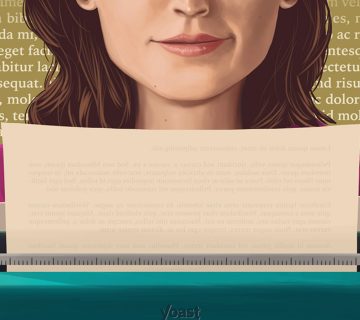
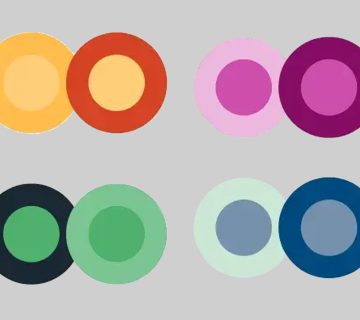

بدون دیدگاه